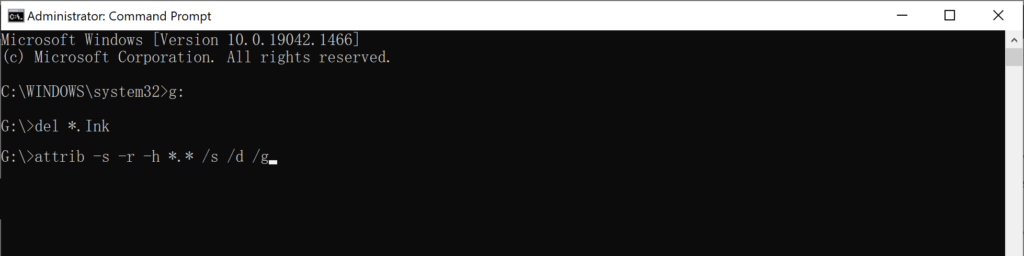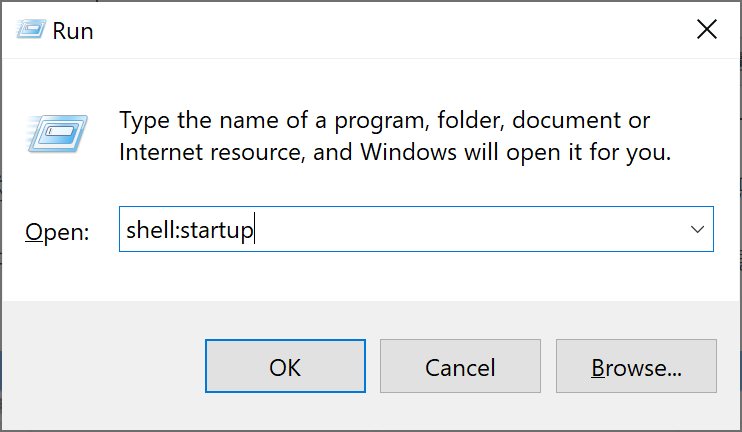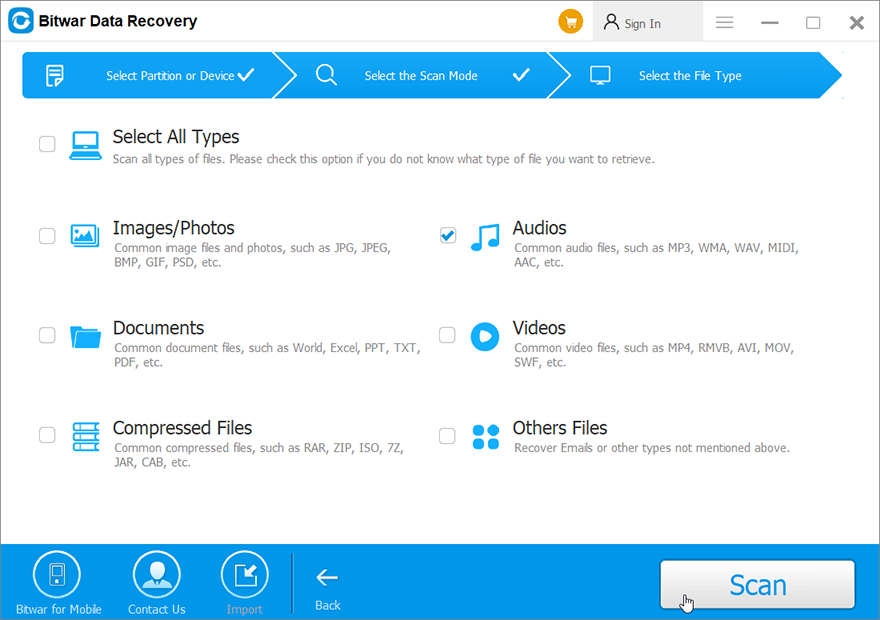Cách khôi phục tập tin shortcut trên USB
Bản tóm tắt: Bạn muốn biết cách khôi phục các tệp shortcut trong USB? Bài viết này sẽ chỉ cho bạn phương pháp khôi phục các tệp shortcut trên USB bằng Phần mềm phục hồi dữ liệu Bitwar.
Mục lục
Tổng quan
Trong vài thập kỷ qua, các thiết bị lưu trữ dữ liệu đã phát triển rất nhiều. Một trong những thành quả kinh điển của quá trình tiến hóa này là USB và hầu như ai cũng có ổ đĩa bút ngày nay. Mặc dù USB rất dễ sử dụng, nhưng người dùng thường gặp phải sự cố với các thiết bị lưu trữ dữ liệu di động này.
Trong số tất cả các vấn đề, một trong những vấn đề phổ biến nhất mà người dùng gặp phải là không thể khôi phục các tệp lối tắt. Nghĩa là khi bạn cố gắng khôi phục một tệp được lưu trữ trên USB, bạn chỉ tìm thấy một lối tắt đến tệp đó chứ không phải toàn bộ tệp.
Lý do khiến các tập tin trở thành Shortcut
Lý do có thể xảy ra nhất khiến các tệp của bạn trở thành shortcut là ổ cứng hoặc USB của bạn bị nhiễm vi-rút: vi-rút shortcut. Và loại vi-rút này có thể biến các tệp gốc của bạn có kích thước tính bằng MB và GB thành các tệp shortcut có kích thước KB. Tệ hơn nữa, tất cả các tệp của bạn có thể bị xóa.
Ngoài ra, nhiều phần mềm diệt virus không thể phát hiện ra virus shortcut, do đó bạn không nên chỉ dựa vào các chương trình diệt virus của bên thứ ba để ngăn chặn virus shortcut.
Ở đây chúng tôi sẽ cung cấp một số phương pháp hữu ích để giúp bạn loại bỏ virus shortcut. Khi bạn thấy các tệp của mình trên thiết bị lưu trữ trở thành tệp shortcut, bạn có thể thực hiện hành động để khôi phục các tệp shortcut bằng cách làm theo các phương pháp dưới đây.
Phương pháp khôi phục tập tin shortcut trên USB
Phương pháp 1: Dấu nhắc lệnh
- Đi vào lệnh trong thanh tìm kiếm và chọn Chạy với tư cách quản trị viên để mở Dấu nhắc lệnh.
- Trong cửa sổ, nhập chữ cái ổ đĩa bút hoặc ổ cứng được kết nối với máy tính của bạn như g: và nhấn Đi vào chìa khóa.
- Sau đó viết del *.Mực trong dấu nhắc lệnh và nhấn Đi vào phím để xóa tất cả các tập tin lối tắt trong ổ USB của bạn.
- Cuối cùng, nhập thuộc tính -s -r -h *.* /s /d /gvà đánh vào Đi vào phím để khôi phục các tập tin lối tắt trong ổ đĩa đã chọn. Hãy nhớ rằng g là chữ cái của thiết bị bên ngoài của bạn.

Phương pháp 2: Dọn dẹp máy tính
Phương pháp này được khuyên nên thực hiện sau khi phương pháp 1 hoàn tất.
- Thắng + R mở Chạy cửa sổ, nhập vào vỏ:khởi động và nhấn Đi vào để kiểm tra xem có phím tắt nào được đặt tên không người giúp việc trong thư mục khởi động hệ thống. Nếu vậy, điều đó cho thấy máy tính đã bị cài chương trình vi-rút.

- Sau đó nhấp chuột phải vào phím tắt và chọn Của cải, sao chép vị trí trong đó vào trình khám phá và nhấn Đi vào chìa khóa.
- Trong cửa sổ mở, xác định vị trí Dịch vụ Windows thư mục và nhấn Shift+Xóa để xóa tất cả Kinh Thánh Mùa Chay tập tin hướng dẫn trong thư mục.
- Tiếp theo, hãy làm theo bước 1 để tìm người giúp việc phím tắt để xóa nó.
- Lặp lại các bước trên để đảm bảo bạn xóa tất cả Kinh Thánh Mùa Chay các tập tin và người giúp việc lối tắt.
Phương pháp 3: Phần mềm phục hồi dữ liệu
Nếu bạn không thể tìm thấy các tập tin quan trọng trong ổ đĩa của mình, đừng tuyệt vọng. Bạn có thể sử dụng Bitwar Phần mềm phục hồi dữ liệu để tìm các tập tin bị mất, có thể giúp chúng ta quét và khôi phục các tập tin đã bị xóa hoặc bị ẩn bởi vi-rút.
- Cài đặt và chạy Phục hồi dữ liệu Bitwar, chọn USB từ danh sách đĩa và thiết bị.

- Chọn Quét nhanh chế độ. Nếu không tìm thấy dữ liệu đã xóa, bạn có thể chọn Quét sâu chế độ. Nó thực hiện tìm kiếm chuyên sâu để tìm dữ liệu ở mọi góc của ổ đĩa của bạn. Sau đó, nhấp vào Kế tiếp cái nút.

- Chọn loại tệp mục tiêu của bạn và nhấp vào Quét.

- Chọn và xem trước các tập tin bị mất, sau đó nhấp vào Hồi phục và lưu các tập tin vào các thiết bị hoặc phân vùng khác nhau.
Phần kết luận
Hy vọng ba phương pháp của chúng tôi có thể giúp bạn loại bỏ virus shortcut và khôi phục các tệp shortcut trong USB. Đồng thời, chúng tôi nhắc nhở bạn không nhấp vào các trang web, email và quảng cáo bật lên lạ. Nếu bạn thực sự muốn nhấp, tốt hơn hết bạn nên sử dụng phần mềm diệt vi-rút hoặc chức năng diệt vi-rút của trình duyệt để quét.
Bài viết trước
Sửa lỗi PS4 không thể truy cập vào mã lỗi lưu trữ hệ thống CE-34335-8 Tóm tắt: Bạn muốn biết cách khôi phục các tệp shortcut trong USB? Bài viết này sẽ chỉ cho bạn phương pháp khôi phục...Bài viết tiếp theo
Làm thế nào để khởi động máy Mac ở chế độ an toàn? Tóm tắt: Bạn muốn biết cách khôi phục các tệp shortcut trong USB? Bài viết này sẽ chỉ cho bạn phương pháp khôi phục...
Giới thiệu về Bitwar Data Recovery
3 bước để lấy lại hơn 500 loại tài liệu, ảnh, video, âm thanh, tệp lưu trữ đã bị xóa, định dạng hoặc bị mất do nhiều tình huống mất dữ liệu khác nhau.
Tìm hiểu thêm